Catatan
Akses ke halaman ini memerlukan otorisasi. Anda dapat mencoba masuk atau mengubah direktori.
Akses ke halaman ini memerlukan otorisasi. Anda dapat mencoba mengubah direktori.
Penting
Azure Data Studio akan dihentikan pada 28 Februari 2026. Kami menyarankan agar Anda menggunakan Visual Studio Code. Untuk informasi selengkapnya tentang migrasi ke Visual Studio Code, kunjungi Apa yang terjadi pada Azure Data Studio?
Ekstensi Pembelajaran Mesin untuk Azure Data Studio memungkinkan Anda mengelola paket, mengimpor model pembelajaran mesin, membuat prediksi, dan membuat notebook untuk menjalankan eksperimen untuk database SQL Anda. Ekstensi ini masih dalam pratinjau.
Prasyarat
Prasyarat berikut perlu diinstal di komputer tempat Anda menjalankan Azure Data Studio.
Python 3. Setelah menginstal Python, Anda perlu menentukan jalur lokal ke penginstalan Python di bawah Pengaturan Ekstensi. Jika Anda telah menggunakan notebook kernel Python di Azure Data Studio, ekstensi akan menggunakan jalur dari buku catatan secara default.
Driver Microsoft ODBC 17 untuk SQL Server untuk Windows, macOS, atau Linux.
R 3.5 (opsional). Versi lain dari 3.5 saat ini tidak didukung. Setelah menginstal R 3.5, Anda perlu mengaktifkan R dan menentukan jalur lokal ke penginstalan R di bawah Pengaturan Ekstensi. Ini hanya diperlukan jika Anda ingin mengelola paket R di database Anda.
Masalah saat menginstal Python 3 dari dalam ADS?
Jika Anda mencoba menginstal Python 3 tetapi mendapatkan kesalahan tentang TLS/SSL, tambahkan dua komponen opsional ini:
contoh kesalahan:
$: ~/0.0.1/bin/python3 -m pip install --user "jupyter>=1.0.0" --extra-index-url https://prose-python-packages.azurewebsites.net
WARNING: pip is configured with locations that require TLS/SSL, however the ssl module in Python is not available.
Looking in indexes: https://pypi.org/simple, https://prose-python-packages.azurewebsites.net
Requirement already satisfied: jupyter
instal ini:
Homebrew (opsional). Instal homebrew, lalu jalankan
brew updatedari baris perintah.openssl (opsional). Selanjutnya jalankan
brew install openssl.
Menginstal ekstensi
Untuk menginstal ekstensi Pembelajaran Mesin di Azure Data Studio, ikuti langkah-langkah di bawah ini.
Buka manajer ekstensi di Azure Data Studio. Anda dapat memilih ikon ekstensi atau memilih Ekstensi di menu Tampilan.
Pilih ekstensi Pembelajaran Mesin dan lihat detailnya.
Pilih Instal.
Pilih Muat Ulang untuk mengaktifkan ekstensi. Ini hanya diperlukan saat pertama kali Anda menginstal ekstensi).
Pengaturan ekstensi
Untuk mengubah pengaturan ekstensi Pembelajaran Mesin, ikuti langkah-langkah di bawah ini.
Buka manajer ekstensi di Azure Data Studio. Anda dapat memilih ikon ekstensi atau memilih Ekstensi di menu Tampilan.
Temukan ekstensi Pembelajaran Mesin di bawah ekstensi yang diaktifkan.
Pilih ikon Kelola.
Pilih ikon Pengaturan Ekstensi.
Pengaturan ekstensi terlihat seperti ini:
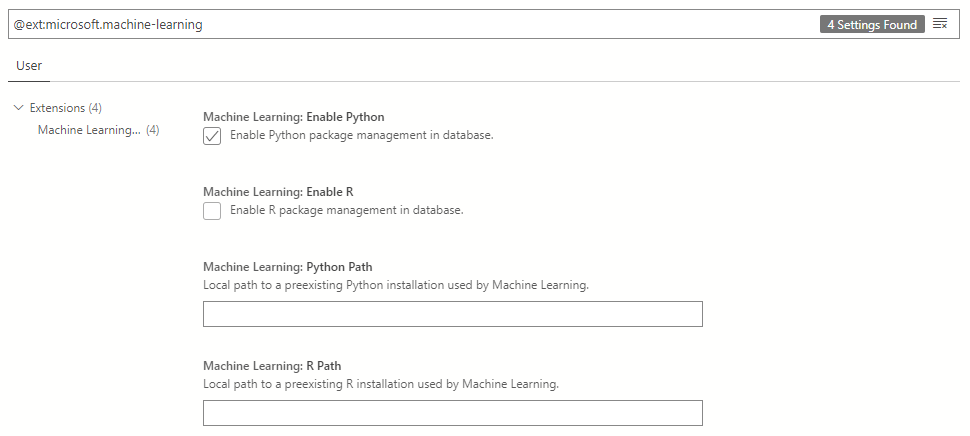
Aktifkan Python
Untuk menggunakan ekstensi Pembelajaran Mesin serta manajemen paket Python di database Anda, ikuti langkah-langkah di bawah ini.
Penting
Ekstensi Pembelajaran Mesin mengharuskan Python diaktifkan dan dikonfigurasi ke sebagian besar fungsionalitas agar berfungsi, bahkan jika Anda tidak ingin menggunakan manajemen paket Python dalam fungsionalitas database.
Pastikan bahwa Pembelajaran Mesin: Aktifkan Python diaktifkan. Setelan ini diaktifkan secara asali.
Berikan jalur ke penginstalan Python yang sudah ada sebelumnya di bawah Pembelajaran Mesin: Jalur Python. Ini bisa menjadi jalur lengkap ke berkas Python yang dapat dieksekusi atau folder tempat berkas yang dapat dieksekusi berada. Jika Anda telah menggunakan notebook kernel Python di Azure Data Studio, ekstensi akan menggunakan jalur dari buku catatan secara default.
Aktifkan R
Untuk menggunakan ekstensi Pembelajaran Mesin untuk manajemen paket R di database Anda, ikuti langkah-langkah di bawah ini.
Pastikan Pembelajaran Mesin: Aktifkan R diaktifkan. Pengaturan ini dinonaktifkan secara default.
Berikan jalur ke penginstalan R yang sudah ada sebelumnya di bawah Pembelajaran Mesin: Jalur R. Ini harus menjadi jalur lengkap ke program eksekusi R.
Menggunakan ekstensi Pembelajaran Mesin
Untuk menggunakan ekstensi Pembelajaran Mesin di Azure Data Studio, ikuti langkah-langkah di bawah ini.
Buka viewlet Koneksi di Azure Data Studio.
Klik kanan pada server Anda dan pilih Kelola.
Pilih Pembelajaran Mesin di menu sisi kiri di bawah Umum.
Ikuti tautan di bawah Langkah berikutnya untuk melihat bagaimana Anda bisa menggunakan ekstensi Pembelajaran Mesin untuk mengelola paket, membuat prediksi, dan mengimpor model di database Anda.